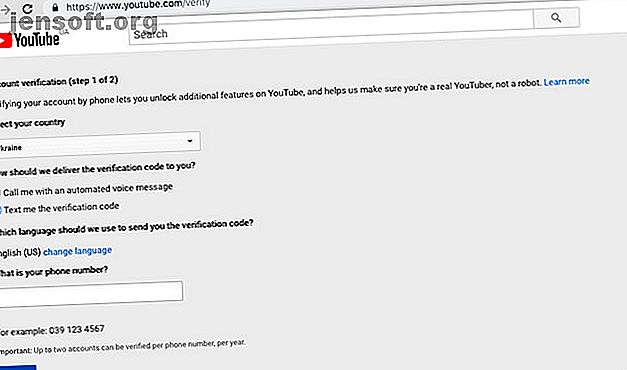
Comment diffuser en direct sur YouTube
D'une conversation vidéo en direct avec un astronaute de la NASA à un joueur jouant à Minecraft dans leur chambre, la diffusion en direct sur YouTube permet aux gens de partager ce qui se passe dans leur vie. Mais savez-vous comment diffuser en direct sur YouTube?
Souhaitez-vous découvrir plus de 70 astuces et conseils utiles sur YouTube? Téléchargez notre aide-mémoire GRATUIT sur YouTube dès maintenant!Dans cet article, nous allons vous montrer comment diffuser en direct sur YouTube à l'aide de votre ordinateur et de votre smartphone. Cela signifie que vous pouvez aussi commencer à diffuser en direct sur YouTube pour votre famille, vos amis et vos abonnés.
Préparer votre premier flux en direct sur YouTube
Avant de pouvoir créer un flux en direct sur YouTube, vous devez l'activer pour votre chaîne. La procédure prend jusqu'à 24 heures. Réfléchissez bien et préparez votre chaîne avant de diffuser quelque chose. Une fois la fonctionnalité activée, vos flux seront mis en ligne dès que vous les aurez créés.
Voici ce que vous devez faire avant de vous lancer dans la diffusion en continu sur YouTube.
1. Obtenez votre compte YouTube vérifié
Vous l'avez peut-être déjà fait pour pouvoir télécharger des vidéos de plus de 15 minutes. Si vous ne l'avez pas encore fait, il est facile de vérifier votre compte. Tout ce que vous devez faire c'est:
- Accédez à la page de vérification de YouTube.
- Sélectionnez votre pays et la méthode de vérification (appel ou texte).
- Entrez votre numéro de téléphone.
- Cliquez sur Soumettre .
- Entrez le code de vérification à 6 chiffres que vous recevez par texte ou via un appel automatisé.
- Cliquez sur Soumettre .
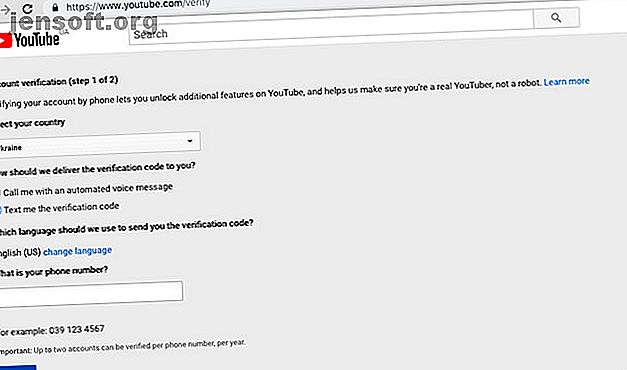
Vous recevrez un message de succès indiquant que votre compte est maintenant vérifié. Cela signifie que vous êtes éligible à la diffusion sur YouTube, mais que vous devez toujours activer la diffusion en direct. Voici comment vous faites cela:
- Cliquez sur Continuer sous le message de réussite de la vérification. Cela vous mènera à l'onglet Statut et fonctionnalités du Studio créateur de votre chaîne YouTube.
- Recherchez la diffusion en direct et cliquez sur Activer .
Vous obtiendrez un écran de confirmation indiquant que la diffusion en direct sera activée dans les 24 heures. Jusque-là, la fonctionnalité apparaîtra en attente .
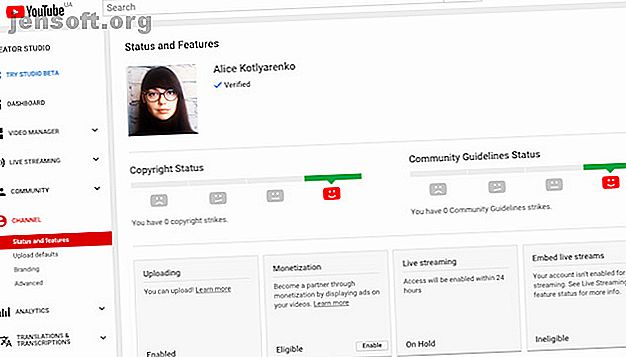
2. Assurez-vous de ne pas avoir de restrictions sur le flux en direct YouTube
La diffusion sur YouTube peut être désactivée même pour une chaîne validée si celle-ci a enfreint les consignes de YouTube par le passé. Voici les restrictions qui vous empêchent de diffuser en direct sur YouTube:
- Votre chaîne a eu une grève des directives de la communauté. Cela pourrait signifier que vous avez enfreint le règlement de la communauté ou les règles de conduite de YouTube. Une grève limite votre capacité à diffuser une diffusion YouTube Live pendant 90 jours.
- Un précédent flux en direct sur votre chaîne a été bloqué ou supprimé. Si un flux de votre chaîne a été bloqué, supprimé en raison d'un problème de droit d'auteur ou suspecté de violer le droit d'auteur d'un autre flux en direct, il est possible que la fonctionnalité ne soit pas disponible.
- Votre chaîne a un contenu offensant. Si plus de quelques vidéos de votre chaîne ont été jugées offensantes et que certaines fonctionnalités leur ont été désactivées, vous ne pourrez peut-être pas diffuser en direct sur YouTube.
En d'autres termes, si vous n'avez jamais eu de problèmes avec YouTube, vous devriez être prêt à partir. Toutefois, si votre chaîne reçoit depuis longtemps des avertissements ou des plaintes, l'accès à la diffusion en direct YouTube pourrait vous être refusé.
Comment diffuser en direct sur YouTube avec votre ordinateur
Le moyen le plus simple de se connecter à votre ordinateur de bureau consiste à utiliser votre webcam et votre navigateur. N'oubliez pas que la diffusion en direct avec une webcam est possible avec Chrome version 60 ou ultérieure et Firefox version 53 ou ultérieure.
Une fois que vous avez un navigateur compatible et une webcam, voici comment créer une diffusion YouTube sur votre ordinateur:
- Cliquez sur l'icône de téléchargement en forme de caméra dans le coin supérieur droit.
- Sélectionnez Go live dans le menu déroulant.
- Vous verrez probablement apparaître une fenêtre contextuelle dans le coin supérieur gauche, YouTube demandant l'accès à votre caméra et à votre microphone. Cliquez sur Autoriser pour accorder l'accès.
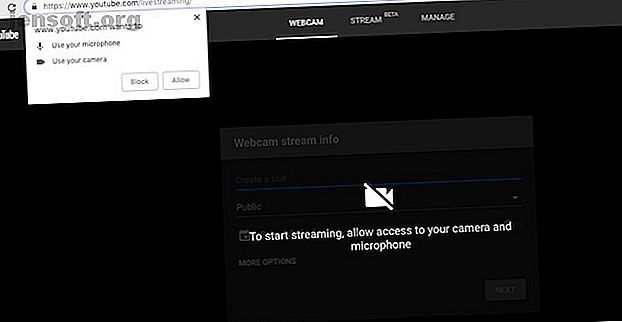
- Sélectionnez l'onglet Webcam en haut.
- Entrez le nom de votre flux en direct, choisissez le paramètre de confidentialité et activez l'option Planifier pour basculer ultérieurement si vous souhaitez que le flux en direct disparaisse plus tard.
- Cliquez sur Plus d'options pour ajouter une description et une catégorie à votre flux, ainsi que pour sélectionner la caméra et le microphone qu'il utilisera.
- Si vous souhaitez autoriser le chat en direct, limiter l'âge des internautes ou marquer votre vidéo comme une promotion payante, cliquez sur Paramètres avancés .
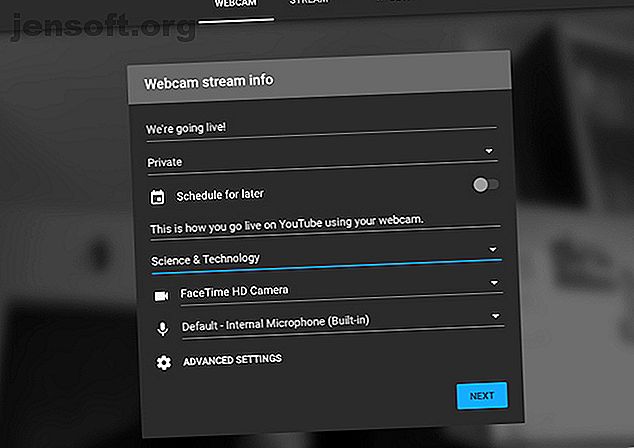
- Dans les paramètres avancés, revenez à l'écran précédent et cliquez sur Suivant pour prendre une photo pour la vignette. Vous pourrez reprendre la photo ou en télécharger une à partir de votre ordinateur.
- Lorsque vous êtes prêt, cliquez sur Go live .
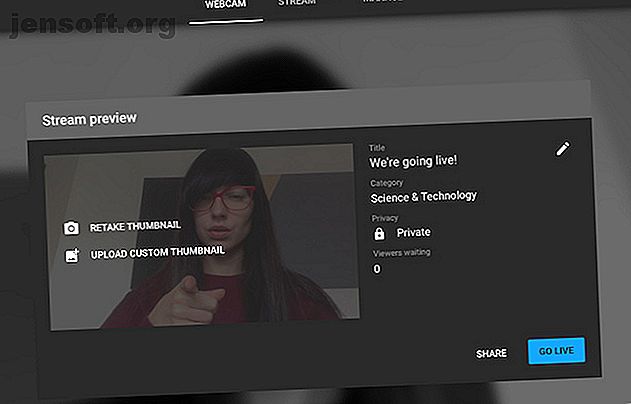
- Une fois que vous avez terminé avec le flux, cliquez sur Terminer le flux et confirmez que vous souhaitez arrêter la diffusion.
Une fois la diffusion en direct terminée, vous serez invité à modifier la vidéo dans votre Studio. Il sera désormais disponible dans votre studio sous l’onglet Live .
Comment diffuser en direct sur YouTube avec votre smartphone
Avant tout, votre chaîne doit avoir au moins 1 000 abonnés pour que vous puissiez diffuser en direct sur YouTube à partir de votre smartphone. Si votre chaîne YouTube répond à cette exigence, vous pouvez commencer et diffuser.
Que vous utilisiez Android ou iOS, voici comment diffuser en direct sur YouTube à l'aide de votre smartphone:
- Ouvrez l'application YouTube.
- Tapez sur l'icône d' enregistrement dans le menu en haut.
- Sélectionnez Live dans les options.
- Donnez un titre à votre vidéo en direct, choisissez votre paramètre de confidentialité et définissez votre emplacement.
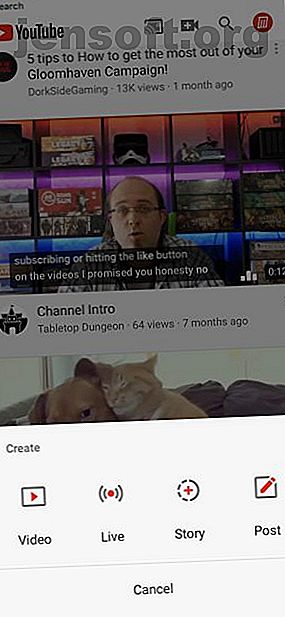
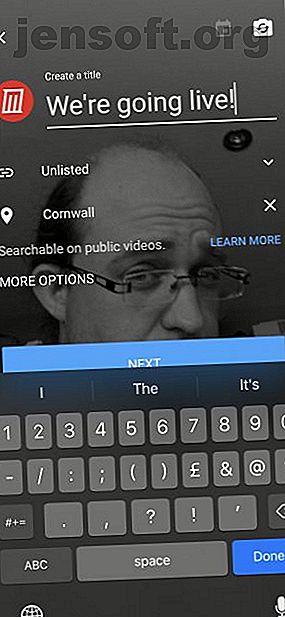
- Appuyez sur Plus d'options pour accéder à plus de paramètres. Ici, vous pouvez ajouter une description du flux en direct et le programmer pour une sortie à une heure donnée.
- Pour les paramètres avancés, appuyez sur Afficher plus . Ici, vous pouvez définir une limite d'âge, activer le chat en direct, marquer votre diffusion en direct en tant que promotion payée et activer la monétisation.
- Revenez aux paramètres initiaux et appuyez sur Suivant .
- Prenez une photo pour la vignette ou téléchargez-en une à partir de votre téléphone.
- Lorsque vous êtes prêt à diffuser, appuyez sur Go live .
- Pour mettre fin à votre diffusion en direct, appuyez sur Terminer, puis sur OK .
Une fois la diffusion terminée, la vidéo en direct sera sauvegardée sur votre chaîne. Vous pourrez modifier les paramètres de confidentialité de la vidéo en direct ou la supprimer complètement ultérieurement.
Si vous êtes un puissant YouTuber et que vous souhaitez utiliser une webcam USB ou un module de caméra pour la diffusion à tout moment, vous pouvez également diffuser en direct sur YouTube à l'aide de Raspberry Pi. Diffusion en direct sur YouTube avec Raspberry Pi Diffusion en direct sur YouTube avec un Raspberry Pi Voici comment transformer votre Raspberry Pi en une caméra portable connectée à Internet et capable de diffuser en continu sur YouTube! Lire la suite, connecté à une caméra de votre choix.
YouTube Live Streaming offre des possibilités infinies
Du partage de votre expérience à un festival de musique à l'organisation d'une session «Demandez-moi n'importe quoi» avec vos téléspectateurs, la diffusion en direct offre des possibilités infinies. Et c'est amusant aussi.
Si vous souhaitez que vos flux en direct YouTube atteignent un niveau supérieur, vous devez investir dans du matériel. Alors, voici une liste du matériel dont vous aurez besoin pour créer un studio YouTube à faible coût. 7 éléments indispensables pour créer un studio YouTube à faible coût. 7 éléments indispensables pour créer un studio YouTube à faible coût. Vous avez créé YouTube. vidéos, et ils gagnent en popularité. Maintenant, vous voulez passer au niveau suivant et créer un studio YouTube dédié. Lire la suite . Vous voudrez peut-être aussi envisager d’obtenir l’une de ces anneaux supérieurs. Les 5 meilleures anneaux lumineux pour selfies et vidéos Les 5 meilleurs annulaires lumineux pour selfies et vidéos Vous souhaitez enregistrer des vlogs professionnels ou réaliser des selfies fantastiques? Ensuite, vous aurez besoin d'une lumière annulaire. Voici les meilleures lumières de sonnerie pour vous. Lisez Plus pour améliorer instantanément l'apparence de votre vidéo. Si vous souhaitez explorer d'autres plates-formes de diffusion en direct, commencez par Mixer Qu'est-ce que Mixer? Comment démarrer le streaming sur cette alternative Twitch Qu'est-ce qu'un mixeur? Comment démarrer le streaming sur cette alternative Twitch Voici tout ce que vous devez savoir sur ce qu'est Mixer et comment démarrer le streaming sur Mixer. En savoir plus, une alternative YouTube et Twitch de Microsoft.
Explorez plus en détail: diffusion en direct, vidéo en ligne, YouTube.

